Cara buat folder baru di laptop – Membuat folder baru di laptop adalah tugas dasar yang sangat penting untuk mengatur dan menyimpan file Anda secara efektif. Baik Anda seorang pengguna Windows, Mac, atau Linux, prosesnya sederhana dan mudah diikuti. Panduan ini akan memandu Anda langkah demi langkah untuk membuat folder baru di berbagai sistem operasi, memberikan tips penamaan, dan teknik manajemen untuk menjaga ketertiban digital Anda.
Sistem Operasi

Membuat folder baru di laptop adalah tugas sederhana yang dapat dilakukan dengan beberapa langkah mudah di berbagai sistem operasi. Berikut adalah panduan cara membuat folder baru di Windows, Mac, dan Linux:
Windows
- Buka File Explorer dengan menekan tombol Windows + E.
- Navigasi ke lokasi di mana Anda ingin membuat folder baru.
- Klik kanan di area kosong dan pilih “Folder Baru”.
- Ketikkan nama untuk folder baru dan tekan Enter.
Mac
- Buka Finder dengan mengklik ikonnya di Dock.
- Navigasi ke lokasi di mana Anda ingin membuat folder baru.
- Klik menu “File” dan pilih “Folder Baru”.
- Ketikkan nama untuk folder baru dan tekan Enter.
Linux
- Buka File Manager dengan menekan tombol Ctrl + E.
- Navigasi ke lokasi di mana Anda ingin membuat folder baru.
- Klik kanan di area kosong dan pilih “Buat Folder”.
- Ketikkan nama untuk folder baru dan tekan Enter.
Tabel Perbandingan Sistem Operasi
| Sistem Operasi | Cara Membuat Folder Baru ||—|—|| Windows | Klik kanan > Folder Baru || Mac | Menu File > Folder Baru || Linux | Klik kanan > Buat Folder |
Panduan Langkah demi Langkah: Cara Buat Folder Baru Di Laptop
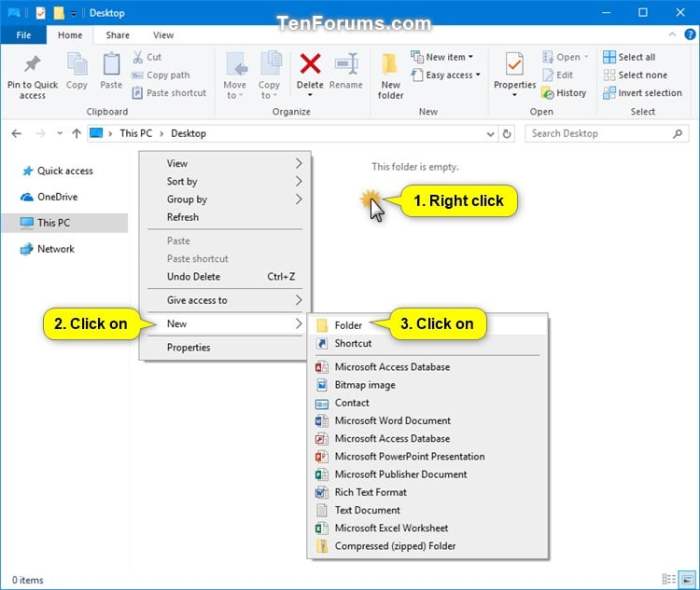
Membuat folder baru di laptop adalah tugas sederhana yang dapat dilakukan dengan mengikuti beberapa langkah mudah. Panduan langkah demi langkah berikut akan menunjukkan cara membuat folder baru di sistem operasi Windows.
Langkah-Langkah Membuat Folder Baru di Windows
- Klik kanan pada area kosong di desktop atau di dalam folder yang sudah ada.
- Pilih “New” dari menu konteks yang muncul.
- Pilih “Folder” dari sub-menu “New”.
- Masukkan nama untuk folder baru di kotak teks yang disediakan.
- Tekan “Enter” atau klik “OK” untuk membuat folder baru.
Diagram Alur Proses Pembuatan Folder Baru di Windows
Berikut adalah diagram alur yang menunjukkan proses langkah demi langkah untuk membuat folder baru di Windows:
- Klik kanan pada area kosong di desktop atau di dalam folder yang sudah ada.
- Pilih “New” -> “Folder”.
- Masukkan nama untuk folder baru.
- Tekan “Enter” atau klik “OK”.
Jenis Folder

Jenis folder bervariasi tergantung pada sistem operasi dan aplikasi yang digunakan. Namun, beberapa jenis folder umum meliputi:
Folder Dokumen
Folder dokumen menyimpan dokumen-dokumen seperti file teks, spreadsheet, dan presentasi.
Folder Gambar
Folder gambar menyimpan gambar dan file grafik, seperti foto, ilustrasi, dan grafik.
Folder Musik
Folder musik menyimpan file audio, seperti lagu, album, dan podcast.
Folder Video
Folder video menyimpan file video, seperti film, acara TV, dan klip.
Folder Unduhan
Folder unduhan menyimpan file yang diunduh dari internet, seperti program, dokumen, dan gambar.
Folder Desktop
Folder desktop adalah folder khusus yang terletak di desktop dan menyimpan file dan folder yang sering diakses.
Folder Favorit
Folder favorit adalah folder khusus yang menyimpan pintasan ke file dan folder yang sering digunakan.
Folder Sistem
Folder sistem adalah folder khusus yang menyimpan file dan folder penting untuk berfungsinya sistem operasi.
Penamaan Folder

Memberi nama folder secara efektif sangat penting untuk mengatur dan menemukan file dengan mudah. Nama folder yang jelas dan deskriptif dapat menghemat waktu dan usaha Anda.
Tips Menamai Folder
- Gunakan kata kunci yang relevan: Sertakan kata-kata yang menggambarkan isi folder.
- Jaga agar tetap singkat: Batasi nama folder hingga beberapa kata.
- Hindari karakter khusus: Hindari menggunakan karakter seperti spasi, titik, atau garis miring.
- Konsisten: Gunakan konvensi penamaan yang sama di seluruh folder.
- Gunakan awalan dan akhiran: Tambahkan awalan atau akhiran untuk mengurutkan folder, seperti “01_”, “Dokumen_”, atau “Arsip”.
Lokasi Folder

Lokasi default folder baru akan bervariasi tergantung pada sistem operasi yang Anda gunakan.
Pada sistem operasi Windows, folder baru biasanya dibuat di direktori “Documents” atau “Desktop”. Di macOS, folder baru biasanya dibuat di direktori “Documents” atau “Desktop”. Pada sistem operasi Linux, folder baru biasanya dibuat di direktori “home” pengguna.
Menyesuaikan Lokasi Folder, Cara buat folder baru di laptop
Jika Anda ingin menyesuaikan lokasi default folder baru, Anda dapat melakukannya melalui pengaturan sistem operasi Anda.
- Pada sistem operasi Windows, Anda dapat menyesuaikan lokasi default folder baru dengan membuka File Explorer dan mengklik kanan pada folder yang ingin Anda sesuaikan. Kemudian, pilih “Properties” dan klik tab “Location”.
- Pada macOS, Anda dapat menyesuaikan lokasi default folder baru dengan membuka Finder dan mengklik kanan pada folder yang ingin Anda sesuaikan. Kemudian, pilih “Get Info” dan klik pada bidang “Lokasi”.
- Pada sistem operasi Linux, Anda dapat menyesuaikan lokasi default folder baru dengan membuka terminal dan menjalankan perintah berikut:
$ xdg-user-dirs-update
Manajemen Folder

Manajemen folder merupakan aspek penting dalam menjaga ketertiban dan efisiensi pada laptop. Dengan mengelola folder secara efektif, pengguna dapat dengan mudah menemukan file yang diperlukan, menghemat waktu dan tenaga.
Tips Mengelola Folder
- Beri Nama Folder dengan Jelas:Beri nama folder dengan deskriptif yang mencerminkan isi di dalamnya. Hindari nama yang terlalu umum atau membingungkan.
- Buat Struktur Hierarki:Buat struktur folder berjenjang untuk mengorganisir file berdasarkan kategori dan subkategori. Ini memudahkan navigasi dan pengelompokan file terkait.
- Gunakan Kata Kunci:Sertakan kata kunci dalam nama folder untuk membantu pencarian. Ini memungkinkan pengguna dengan cepat menemukan folder yang berisi file yang mereka cari.
- Gunakan Pencarian:Gunakan fitur pencarian bawaan sistem operasi untuk menemukan folder atau file tertentu. Ini menghemat waktu dibandingkan menelusuri secara manual.
- Atur Folder Berdasarkan Tanggal:Buat folder berdasarkan tanggal untuk mengarsipkan file berdasarkan waktu. Ini berguna untuk mengakses file lama atau mengidentifikasi perubahan terbaru.
- Hindari Folder Bersarang:Hindari membuat folder bersarang terlalu dalam. Ini dapat membuat navigasi menjadi sulit dan meningkatkan risiko kehilangan file.
Contoh Manajemen Folder Efektif
Misalnya, pengguna dapat membuat folder utama “Dokumen” dan di dalamnya membuat subfolder seperti “Pekerjaan”, “Pribadi”, dan “Pendidikan”. Di dalam folder “Pekerjaan”, mereka dapat membuat subfolder lebih lanjut untuk proyek atau tugas tertentu.
Dengan mengikuti tips ini, pengguna dapat mengelola folder secara efektif, meningkatkan produktivitas, dan menjaga laptop mereka tetap teratur.
Penutupan

Dengan mengikuti langkah-langkah yang diuraikan dalam panduan ini, Anda dapat dengan mudah membuat dan mengelola folder baru di laptop Anda. Mengatur file Anda menjadi folder tidak hanya akan meningkatkan produktivitas tetapi juga akan membuat pengalaman pengguna Anda lebih menyenangkan dan efisien.





